使用过演示文稿的朋友们都知道,常常会在幻灯片的内容上使用超链接可以快速翻到需要的那一页幻灯片。下面小编就来告诉大家如何在WPS演示中使用超链接的命令,一起来看看吧。新建默认模板wps演示文稿,内容版式为空白版式。单击在线素材中的目录项,单击目录选项卡,选中其中一种目录,右击选择快捷菜单中的“插入&rd......
WPS excel如何规范表格文字显示
WPS教程
2021-09-13 11:43:36
当我们在表格当中输入多条文字的时候,在固定列宽的情况下,文字总是不能显示完全,敲回车又不能换行,那么今天我们就来教大家,如何在Excel表格当中解决这一问题,具体怎么操作呢,一起来学习一下吧。

Excel规范表格文字显示
首先,我们看到如下表格,单击工具栏开始下的自动换行。
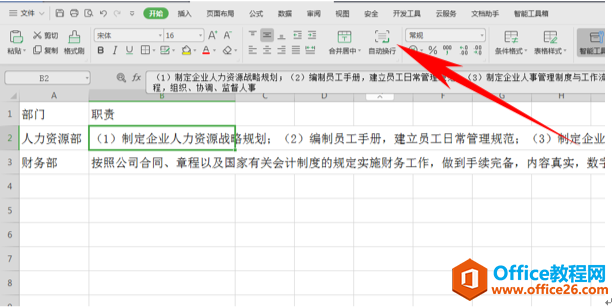
单击后,在列宽保持不变的情况下,下拉单元格增加行高,即可将文字显示完全。
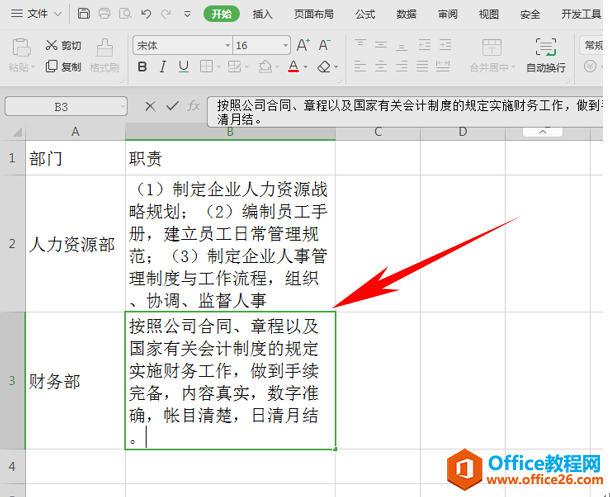
我们看到下图是分条显示的,如果我们想要将每一条都显示在开头,该如何操作呢?
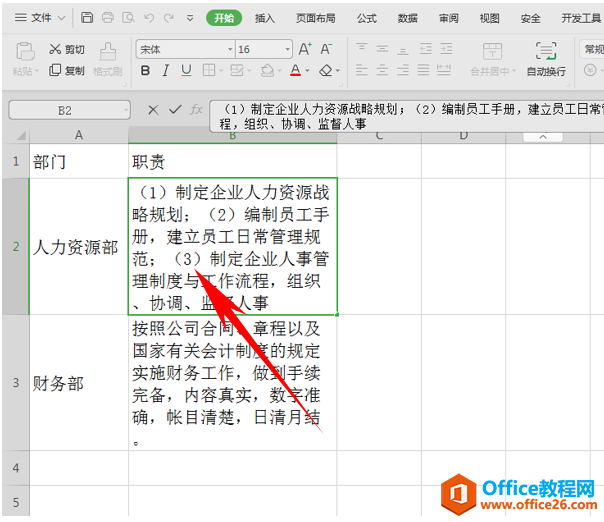
这时候,我们将光标放在序号前,按Alt+Enter键进行换行操作,效果如下图所示。
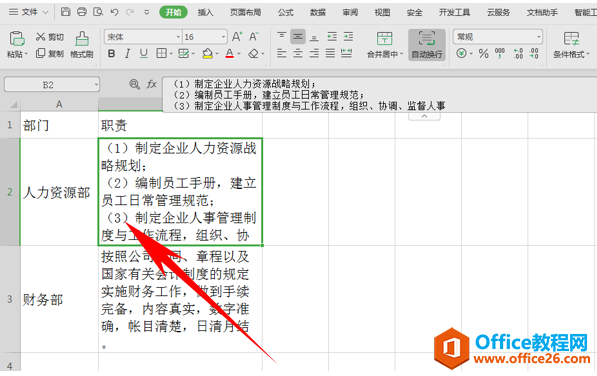
那么,在Excel表格当中,规范表格文字显示的方法,是不是非常简单呢,你学会了吗?
相关文章





